Cómo jugar Spotify en Apple Watch con/sin teléfono 2025
El número de usuarios de Apple Watch sigue aumentando debido a las sorprendentes funciones integradas y la estética del dispositivo. Afortunadamente, el Spotify La aplicación es compatible con Apple Watch. si eres un Spotify y fanático de Apple Watch, todo lo que debes saber es cómo jugar Spotify en Apple Watch.
Spotify también es considerado uno de los mejores en su industria. No podemos culparlo si ha elegido suscribirse a uno de Spotify planes premium. Más aún, es una plataforma generosa, ya que permite a sus usuarios escuchar su enorme biblioteca y colecciones incluso sin tener un plan pago.
Da igual si eres de pago o gratuito Spotify usuario, aprendiendo a jugar Spotify la música en Apple Watch definitivamente sería beneficiosa. Abordaremos aquí cómo jugar. Spotify música en tu Apple Watch sin Premium Spotify planificar, así como enseñarle cómo puede controlar el Spotify aplicación a través de su Apple Watch a través de su suscripción Premium. Además de esto, también aprenderá la mejor manera de descargar Spotify pistas Entremos en cada sección de esta publicación ahora.
Contenido del artículo Parte 1. ¿Puedes usar Spotify en Apple WatchParte 2. Cómo llegar Spotify en Apple WatchParte 3. Cómo jugar Spotify en Apple Watch con teléfono - Usuarios gratuitosParte 4. Cómo jugar Spotify en Apple Watch sin teléfono - Premium UsresParte 5. La mejor manera de transmitir Spotify Canciones en Apple Watch sin conexiónParte 6. Cómo Spotify en Apple Watch no funciona Parte 7. Resumen
Parte 1. ¿Puedes usar Spotify en Apple Watch
Puedes usar Spotify en Apple Watch? Como se mencionó en la parte de introducción, es genial que Spotify es compatible con Apple Watch. De hecho, la aplicación se puede instalar en todas las generaciones de Apple Watch. Esto solo significa que, ya sea que sea gratuito o de pago, Spotify propietario de la cuenta, puede transmitir su Spotify favoritos a través de su Apple Watch. Por supuesto, necesitas saber cómo jugar. Spotify en Apple Watch primero.
El Premium Spotify Los usuarios pueden incluso disfrutar de la ventaja de la transmisión sin conexión a través de su Apple Watch. Pueden descargar las canciones, álbumes y listas de reproducción que les gusta escuchar y controlar la reproducción de quienes usan sus Apple Watches.
Parte 2. Cómo llegar Spotify en Apple Watch
Para aprender a jugar Spotify en Apple Watch, el Spotify La aplicación es esencial. Aquí hay 2 formas de obtener finalmente el Spotify aplicación disponible en su Apple Watch.
Obten el Spotify Aplicación en Apple Watch usando iPhone
Paso 1. Usando tu iPhone, busca el "Ver ”aplicación y ejecútela.
Paso #2. Haga clic en el "Mi reloj" opción. Busca el Spotify aplicación debajo de "Aplicaciones disponibles".
Paso 3. Para finalmente agregar el Spotify aplicación a tu Apple Watch, simplemente toca el botón "Instalar".
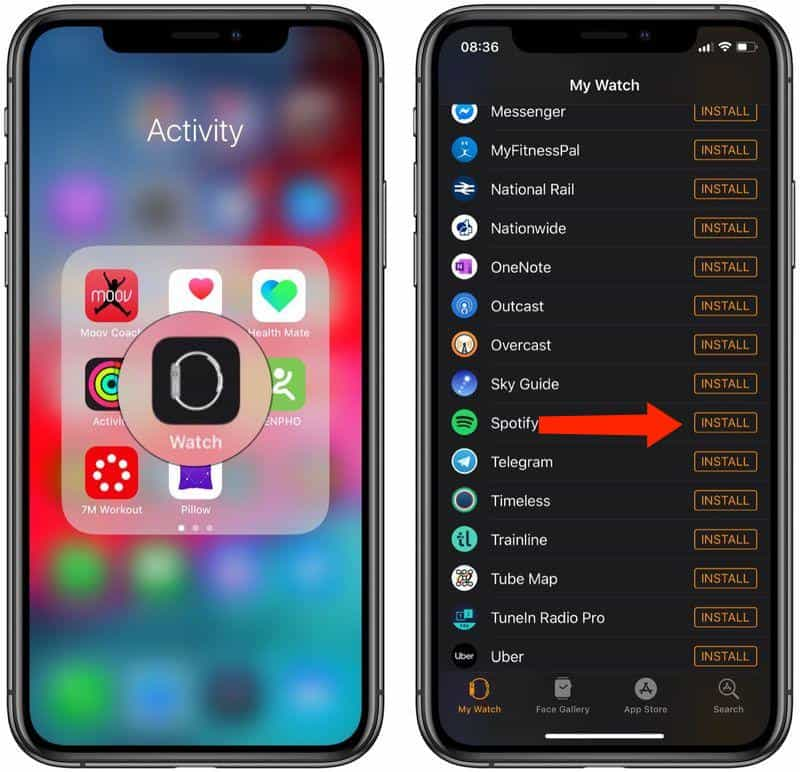
Obten el Spotify Aplicación en Apple Watch a través de Apple APP Store
Paso 1. Dirígete a la pantalla de inicio y luego busca el "App Store.
Paso 2. Buscar Spotify, puede utilizar el botón "Buscar”menú o simplemente desplácese hacia abajo hasta encontrarlo.
Paso 3. Una vez visto, toque “Spotify”. Verá información sobre la aplicación. Para continuar, toque el botón "Obtén".
Paso 4. Cuando se le solicite, simplemente haga doble clic en el botón lateral para finalmente descargar e instalar el Spotify aplicación en su Apple Watch.
Antes de realizar los procedimientos anteriores, debe asegurarse de que su Apple Watch se haya emparejado correctamente con su iPhone mediante la función de conexión Bluetooth. Ahora que ya tienes la Spotify aplicación instalada en su Apple Watch, solo necesita aprender ahora cómo jugar Spotify música en Apple Watch.
Parte 3. Cómo jugar Spotify en Apple Watch con teléfono - Usuarios gratuitos
Es posible transmitir su Spotify favoritos en tu Apple Watch incluso si eres un usuario gratuito Spotify . Spotify Los miembros Premium pueden disfrutar de la experiencia de reproducción de control directamente desde su muñeca, pero los usuarios gratuitos deben recordar que solo pueden controlar la reproducción a través de su iPhone.
Además, lo último Spotify La versión de la aplicación debe estar instalada en su iPhone para evitar problemas. Su iPhone y Apple Watch también deben estar emparejados. Ahora, aquí está cómo jugar Spotify en Apple Watch sin Premium Spotify cuenta.
Paso 1. En su iPhone, inicie el Spotify .
Paso 2. Explore sus favoritos y elija una pista para reproducir.
Paso 3. Una vez iniciado, todo lo que tiene que hacer es transmitir pistas con sus auriculares y controlar la reproducción como desee.
Parte 4. Cómo jugar Spotify en Apple Watch sin teléfono - Premium Usres
puedo escuchar Spotify en mi Apple Watch sin teléfono? Sí. Para transmitir Spotify desde tu muñeca usando tu Apple Watch sin preocupaciones, un Spotify Se necesita una cuenta premium. Además, debe tener un Apple Watch en la serie 3 o posterior con iOS 6 o versiones posteriores. Además, se necesita una red estable.
Use Spotify Conectar en Apple Watch para controlar la reproducción
Con su Spotify Suscripción premium, puedes escuchar tus pistas favoritas incluso sin tener un teléfono contigo. Spotify en Apple Watch te permite controlar la reproducción de música directamente desde tu muñeca. Aquí está la guía de cómo jugar Spotify en Apple Watch sin teléfono.
Paso 1. En su Apple Watch, abra la Spotify .
Paso 2. Dirígete a la bibliotecas sección y busque las listas de reproducción a las que le gustaría transmitir.
Paso 3. Toque en el "Inteligencia del ”Para elegir a qué dispositivo cercano transmitir música. (Como sus auriculares, parlantes inalámbricos como HomePod mini, televisores inteligentes y consolas de juegos)
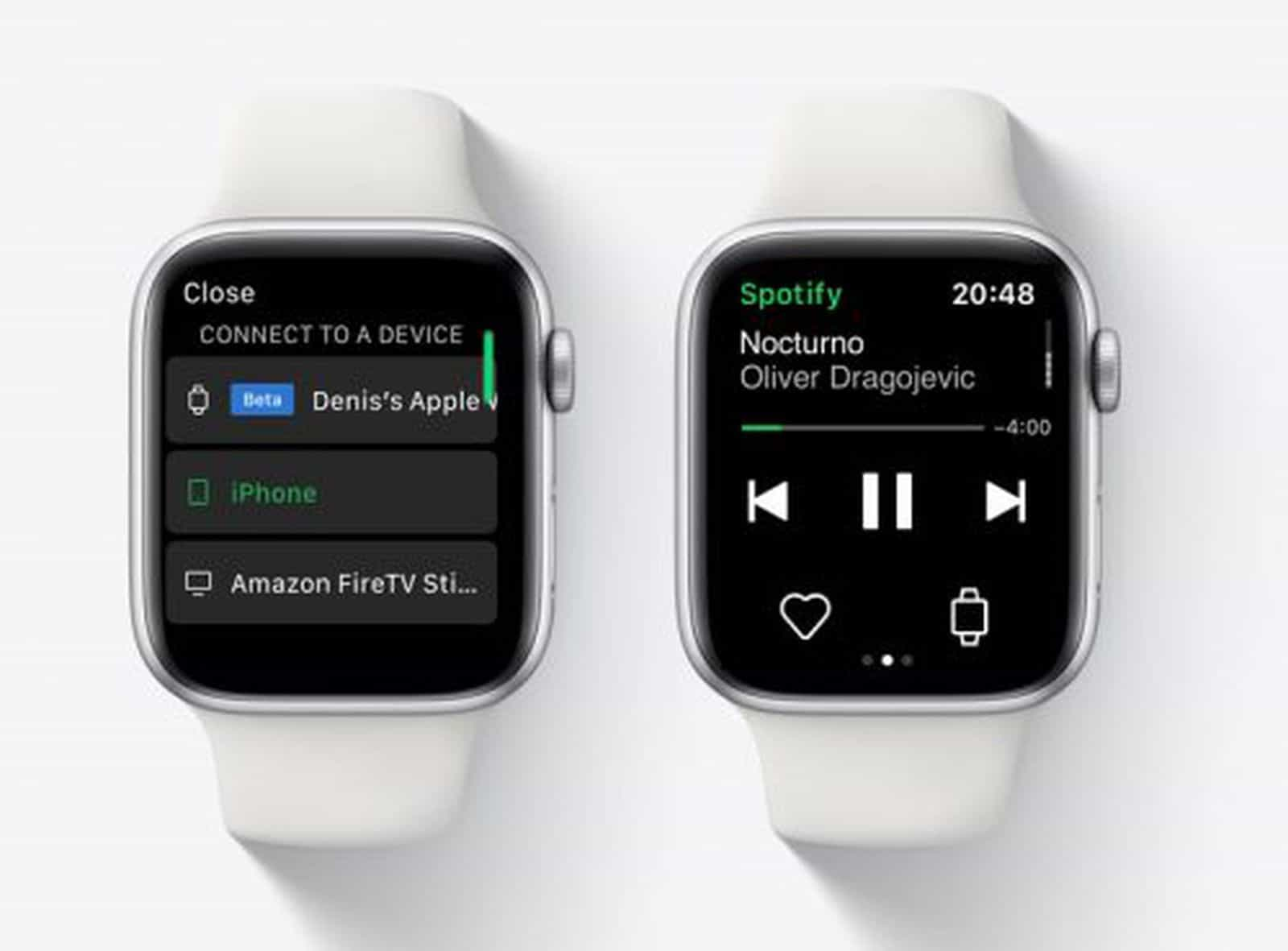
¡Eso es todo! Ya puedes escuchar tu favorito Spotify canciones a través de sus auriculares mientras controla la reproducción en su Apple Watch. Pero, ¿qué sucede si desea transmitir música a través de su Apple Watch sin conexión? Si eres un usuario premium, puedes usar Spotify sin conexión en Apple Watch.
Proceso para descargar Spotify Canciones para Apple Watch
Como puedes leer en las secciones anteriores, ahora, los usuarios de Apple Watch con Premium Spotify las suscripciones pueden descargar pistas a sus relojes Apple para reproducirlas sin conexión. Ahora, aquí hay un tutorial de cómo puede guardar Spotify pistas a su Apple Watch con facilidad.
Paso 1. En tu iPhone, abre la Spotify aplicación Busque esas pistas, álbumes, listas de reproducción e incluso podcasts que le gusta escuchar y descargar en su Apple Watch.
Paso 2. Una vez seleccionado, simplemente toque el botón "botón con tres puntos”Y de las opciones que se muestran, seleccione el icono “Descargar a Apple Watch".
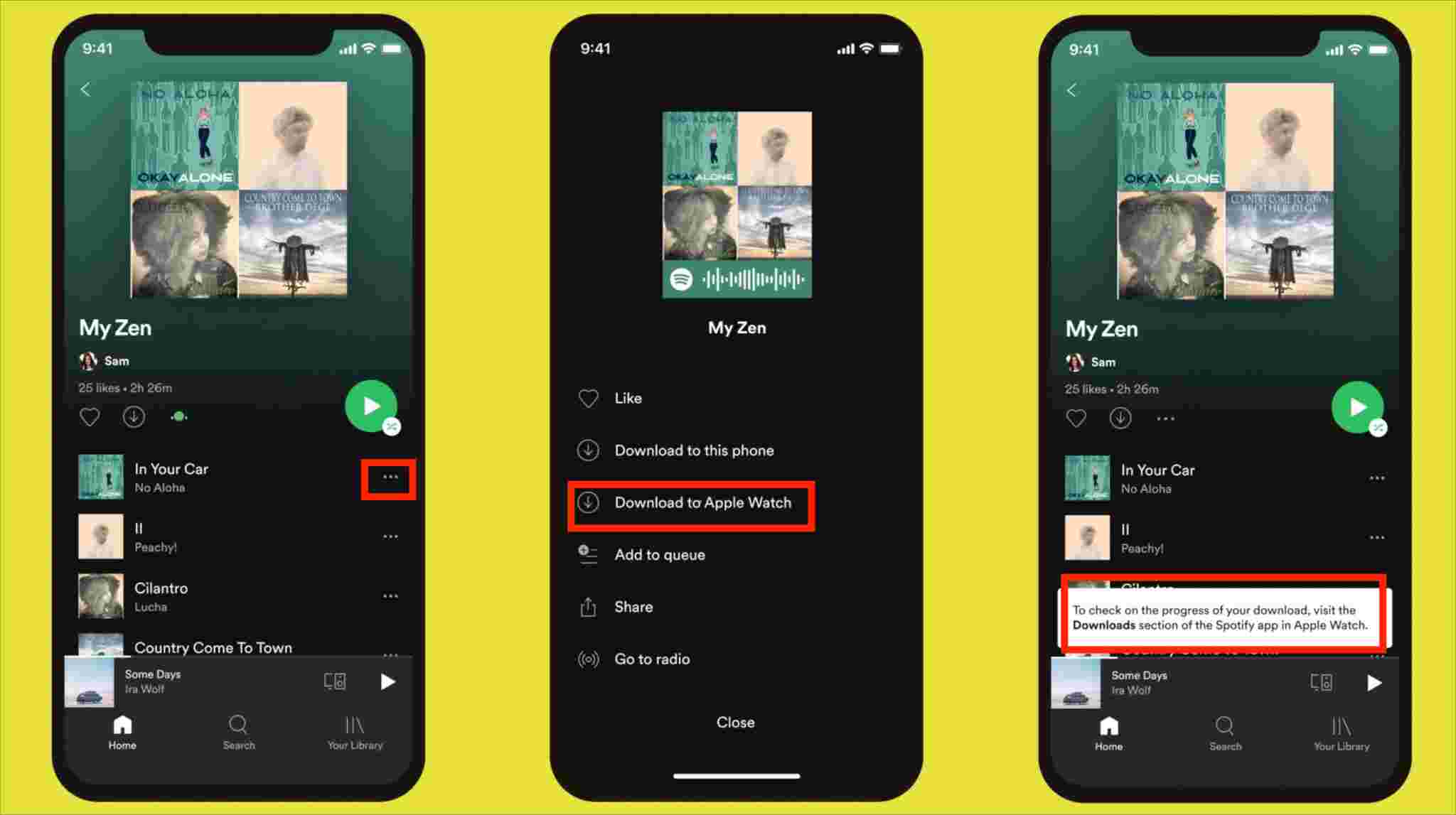
Etapa 4. Incluso puedes monitorear el proceso de descarga dirigiéndote a "Descargas”Sección en su reloj. Una vez que el proceso de descarga se haya completado por completo, verás una flecha verde al lado de la pista.
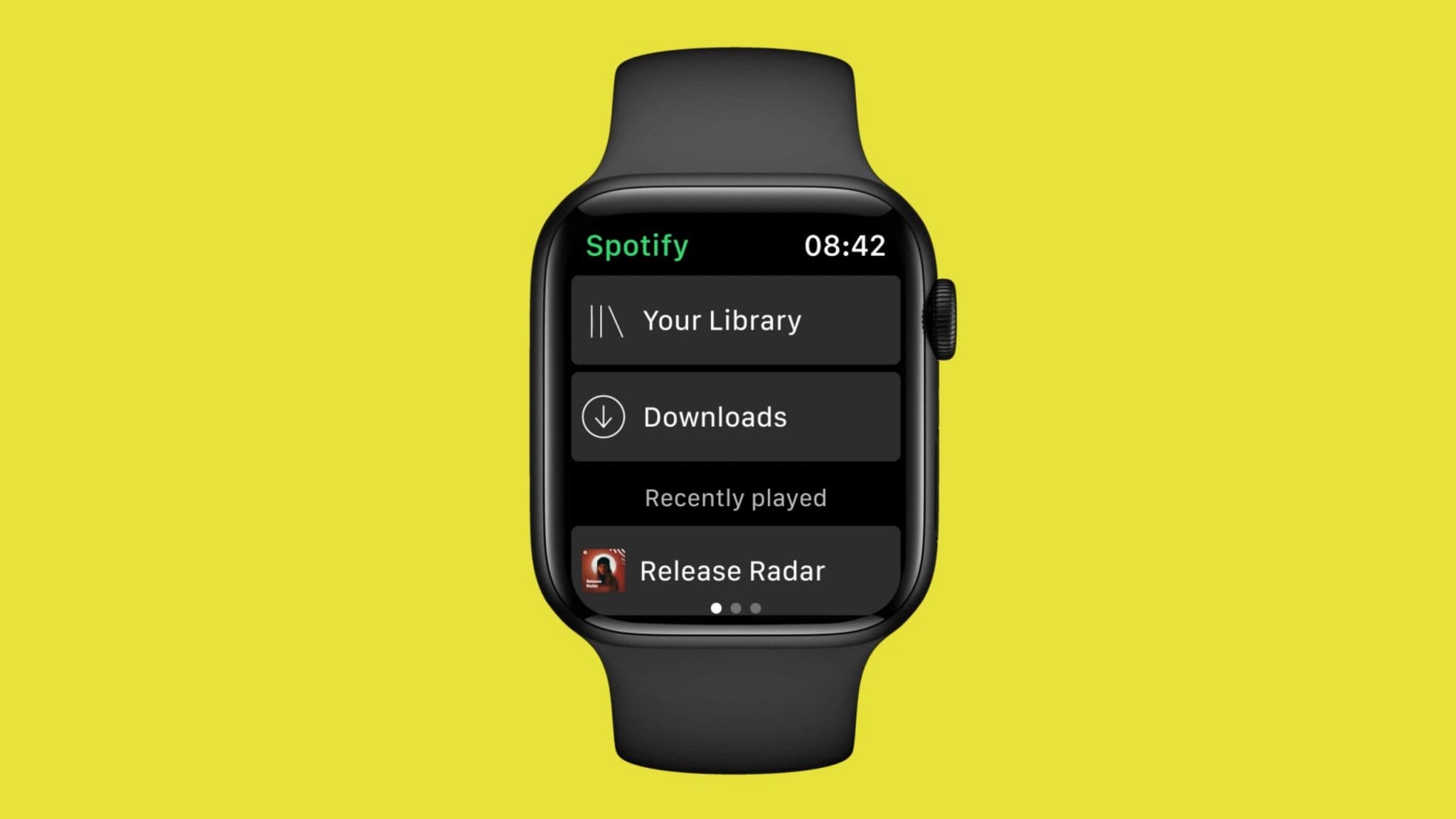
¡Todo lo que tiene que hacer ahora es emparejar sus auriculares y simplemente escuchar las canciones descargadas incluso en modo sin conexión! Solo recuerda que hay una limitación de 50 pistas por lista de reproducción al guardar.
Parte 5. La mejor manera de transmitir Spotify Canciones en Apple Watch sin conexión
Nos alegra haber compartido contigo el proceso detallado de cómo jugar Spotify en Apple Watch en las partes anteriores. Pero, ¿sabe que en realidad hay una forma mucho mejor de disfrutar de su Spotify favoritos en tu Apple Watch? Aun así, ¡puedes mantenerlos guardados para siempre incluso después de cancelar o finalizar tu suscripción Premium!
Con la ayuda de excelentes aplicaciones como esta TunesFun Spotify Music Converter, puedes transmitir Spotify ¡Rastrea no solo en tu Apple Watch sino en cualquier otro dispositivo sin enfrentar ninguna limitación! Por ejemplo, puedes stream Spotify canciones en Kindle Firey Alexa.
Esto puede ayudar en la eliminación de la protección DRM de las pistas, así como en la conversión de Spotify pistas a MP3 u otros formatos deseados por los usuarios! ¡Hay bastantes formatos compatibles que incluyen FLAC, M4A y MAV! Con su rápida velocidad de conversión, puede procesar un montón de canciones manteniendo su calidad original, etiquetas de identificación e información de metadatos.
Además, la aplicación se actualiza regularmente y el soporte del equipo técnico siempre está disponible para aquellos que lo necesitan. ¡Por supuesto, esto tiene una interfaz simple! Aquí está cómo descargar Spotify pistas a través de la TunesFun Spotify Music Converter.
Paso 1. Instale este convertido en su computadora. Una vez lanzado, añade el Spotify canciones para ser convertido

Paso 2. Elige un formato de salida para usar y asegúrese de configurar las otras configuraciones de parámetros de salida como desee.

Paso #3. Haga clic en el "Convertir todo”Que se encuentra en el área inferior de la pantalla para finalmente iniciar el procedimiento de conversión, así como el proceso de eliminación de DRM.

Una vez que tenga el DRM libre y convertido Spotify canciones, todo lo que necesita hacer ahora es sincronizarlas con su Apple Watch para completar el "cómo jugar Spotify en el proceso de Apple Watch”.
Paso 1. Tienes que sincronizar el convertido y no DRM Spotify canciones de la PC usadas en tu iPhone.
Paso 2. Su iPhone y Apple Watch también deben estar emparejados y conectados a través de Bluetooth.
Paso 3. Usando tu iPhone, inicia la aplicación Apple Watch y luego dirígete a "Mi reloj" pestaña. Dirigirse a "Música”. Simplemente toque el "Añadir música”para finalmente iniciar la transferencia de Spotify canciones a su Apple Watch. Una vez que se haya completado el proceso de sincronización, todas las pistas transferidas ya deben estar en su Apple Watch.
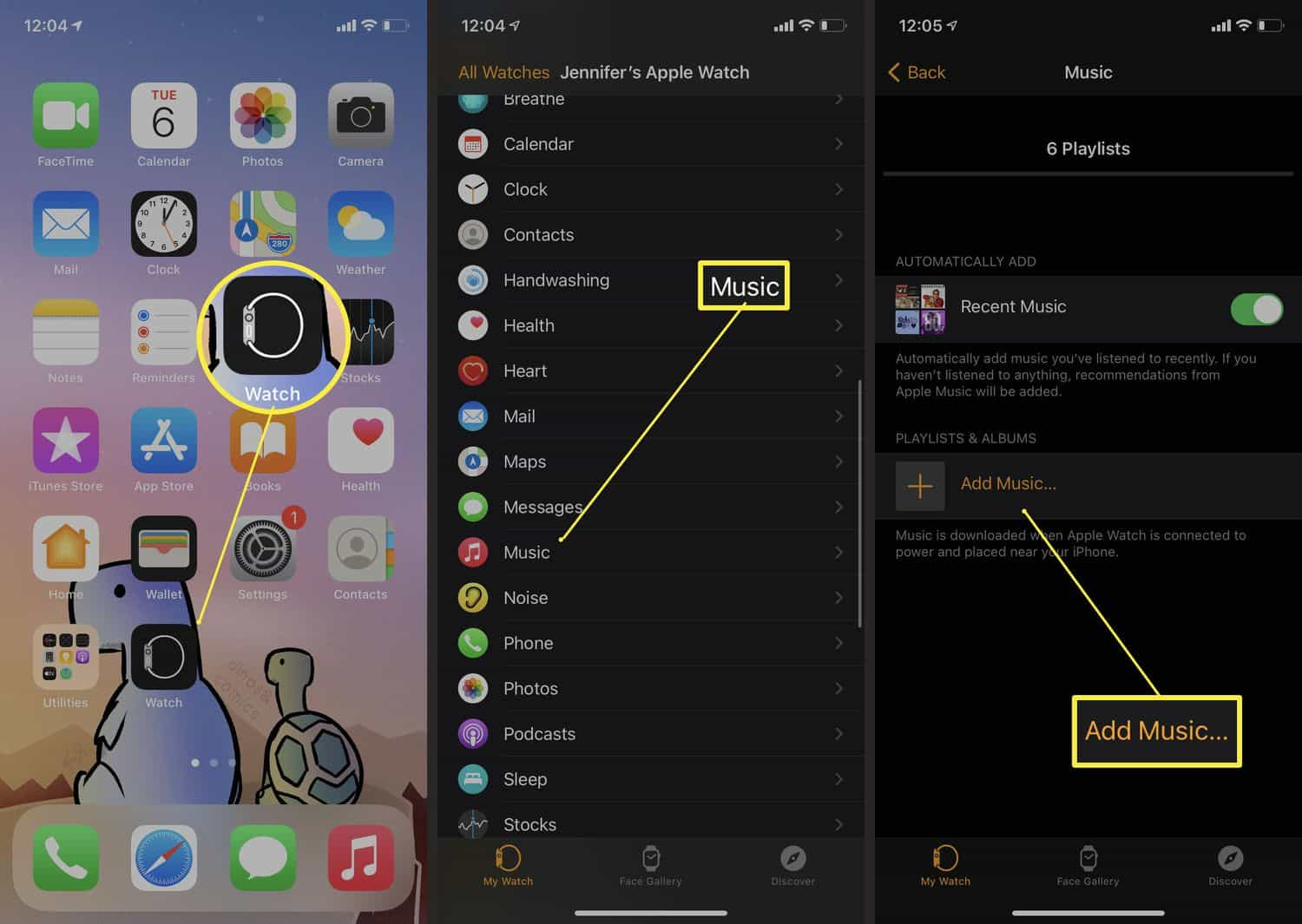
Parte 6. Cómo Spotify en Apple Watch no funciona
Ahora quizás sepas cómo jugar. Spotify en Apple Watch con o sin teléfono. Cuando Spotify en Apple Watch no funciona, podría haber varias razones detrás del problema. Comprender estos motivos puede ayudar a solucionar y solucionar el problema de forma eficaz. A continuación se muestran algunas causas comunes y sus soluciones correspondientes:
1. Problemas de compatibilidad de software - Asegúrese de que su Apple Watch ejecute watchOS 6.0 o posterior y que su iPhone ejecute iOS 12.0 o posterior. Además, asegúrese de que Spotify la aplicación está actualizada a la última versión.
2. Problemas de conectividad - Asegúrese de que Bluetooth esté habilitado tanto en su iPhone como en su Apple Watch, y que estén dentro del alcance entre sí. Asegúrese de que su iPhone esté conectado a una red Wi-Fi o celular estable. Para Apple Watch Series 3 o posterior con celular, asegúrese de que esté conectado a la misma red Wi-Fi o que tenga el celular habilitado.
3. Permisos de aplicaciones y actualización de aplicaciones en segundo plano - Asegurar Spotify tiene los permisos necesarios y la actualización de la aplicación en segundo plano está habilitada.
- En iPhone: vaya a Configuración > Spotifyy asegúrese de que permisos como Notificaciones y Actualización de aplicaciones en segundo plano estén habilitados. Para la actualización de la aplicación en segundo plano, vaya a Configuración > General > Actualización de la aplicación en segundo plano y asegúrese de que esté habilitado tanto para Wi-Fi como para datos móviles.
- En Apple Watch: vaya a Configuración > General > Actualización de aplicación en segundo plano y asegúrese de que esté habilitado para Spotify.
Parte 7. Resumen
Finalmente, ahora aprendiste a jugar. Spotify en el Apple Watch. Es bueno que puedas transmitir tu Spotify favoritos a través de Apple Watch sin importar si tiene una cuenta premium o gratuita. Por supuesto, siempre hay limitaciones si está utilizando la versión gratuita.
Para poder deshacerse de esas limitaciones y mantener su Spotify favoritos para siempre, confíe en excelentes aplicaciones como TunesFun Spotify Music Converter al descargar canciones y eliminar su protección!
Comente